腾讯手游助手怎么设置?启动腾讯手游助手应用,点击右上角主菜单图标,打开列表菜单,点击设置中心,开启设置中心界面。下面这篇文章主要介绍腾讯手游助手怎么使用,觉得挺不错的,现在分享给大家,希望对大家有所帮助,可以做个参考!
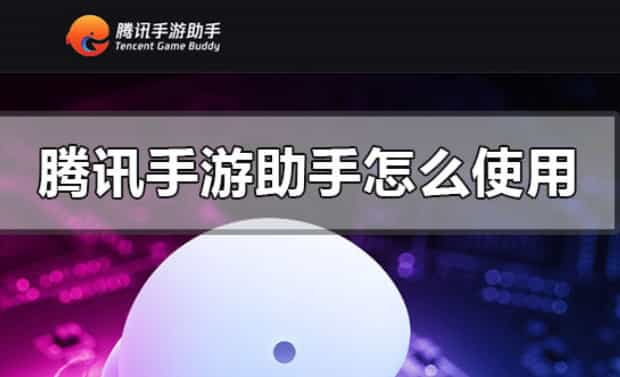
腾讯手游助手怎么设置
1、启动腾讯手游助手应用,点击右上角主菜单图标,打开列表菜单。
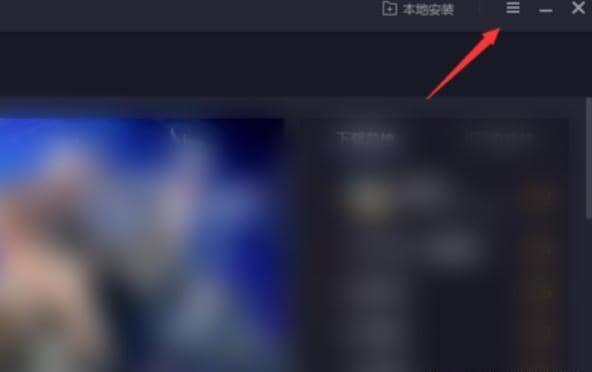
2、点击设置中心,开启设置中心界面。
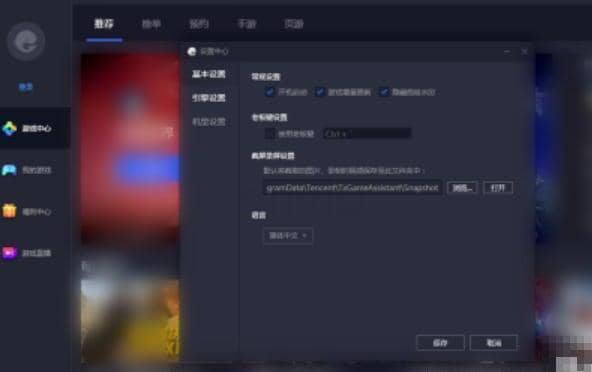
3、点击引擎设置,开启引擎设置界面。

4、去掉引擎设置界面中的不必要启动项。
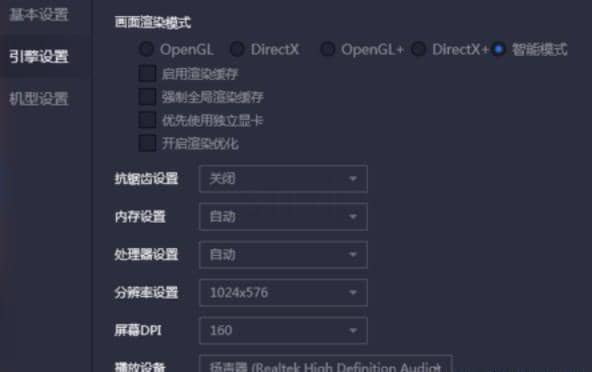
5、然后点击下拉框,打开下拉框列表。

6、完成内存设置、处理器设置、分辨率设置。
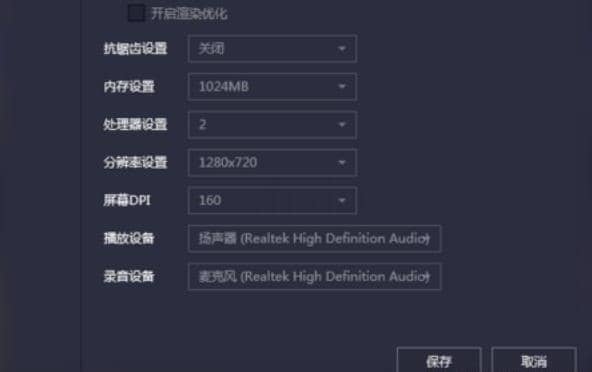
7、最后保存,弹出保存提示点击确定就完成设置了。
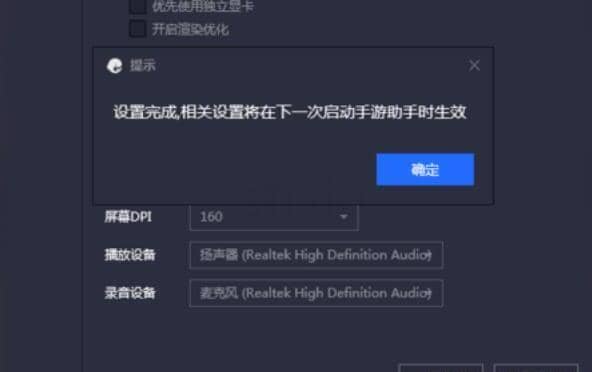
腾讯手游助手怎么使用
第一步:下载安装好腾讯手游助手之后,进入游戏中心;
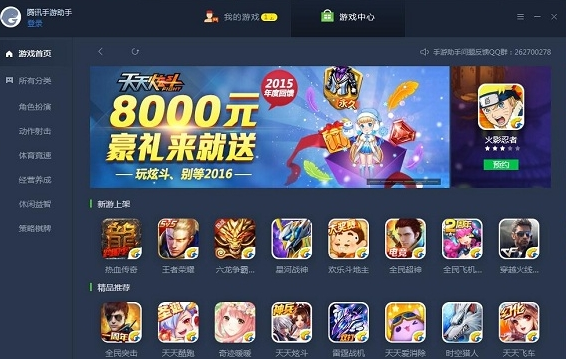
第二步:然后安装完游戏所需要的组件与插件;
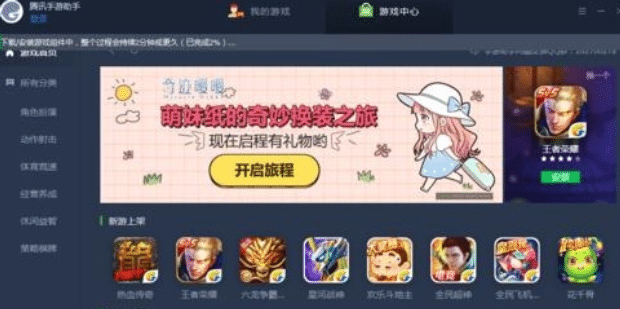
第三步:安装完成之后,回到游戏中心,选择您想要下载的游戏;
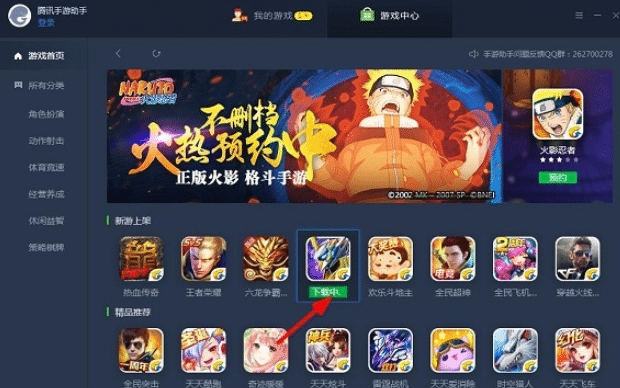
第三步:等待它安装好之后,您就可以看到此游戏,并开始玩了哦。
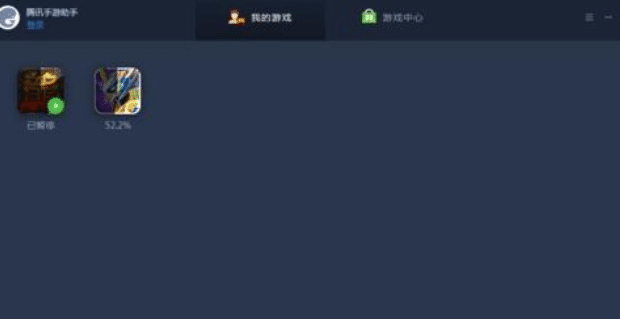
总结
以上就是为你整理的腾讯手游助手怎么使用微信全部内容,希望文章能够帮你解决如腾讯手游助手如何设置中文版相关问题,更多请关注游戏栏目的其它相关文章!
